- 系统
- 教程
- 软件
- 安卓
时间:2021-03-09 来源:u小马 访问:次
最近有网友来问了这样的一个问题,他的Win10系统设置了管理员账号,但是Win10想删除管理员账号却不知道怎么操作,那么Win10怎么删除管理员账号呢?下面我们一起来看看Win10想删除管理员账号操作方法。
Win10系统删除管理员账号的技巧
1、在左下角的开始菜单按钮上 右键点击,如图所示
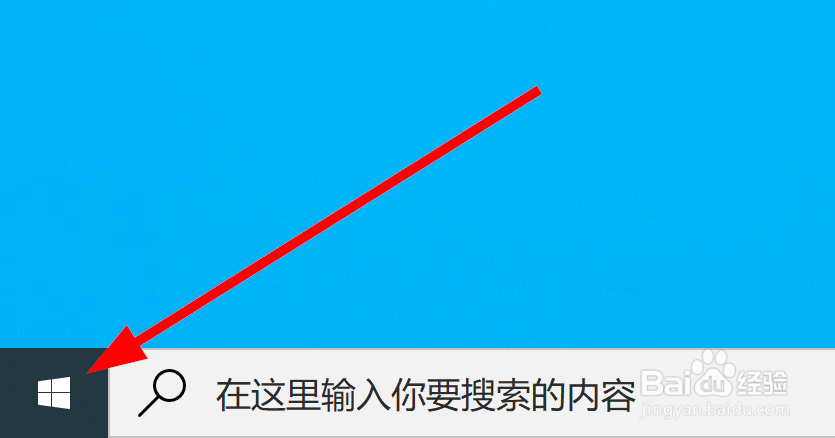
2、在右键菜单中选择“计算机管理”,如图所示
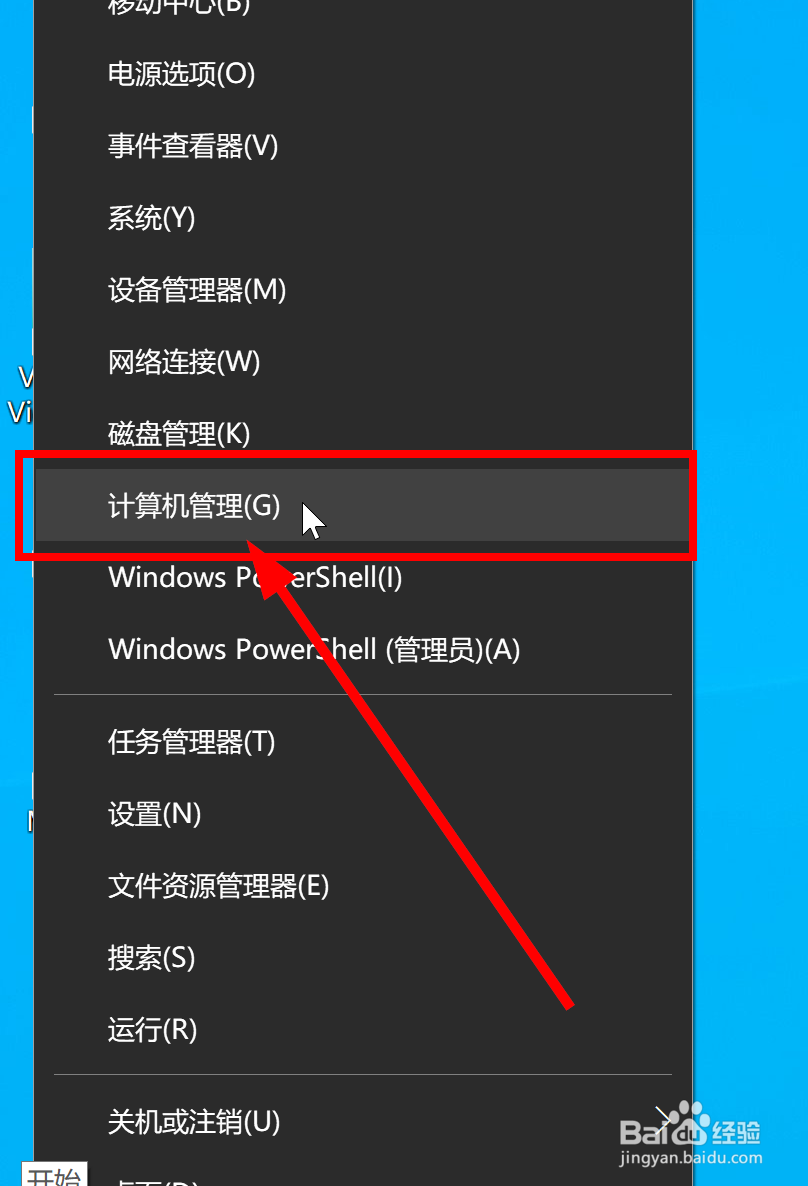
3、在计算机管理界面,选择“本地用户和组”->“组”,如图所示
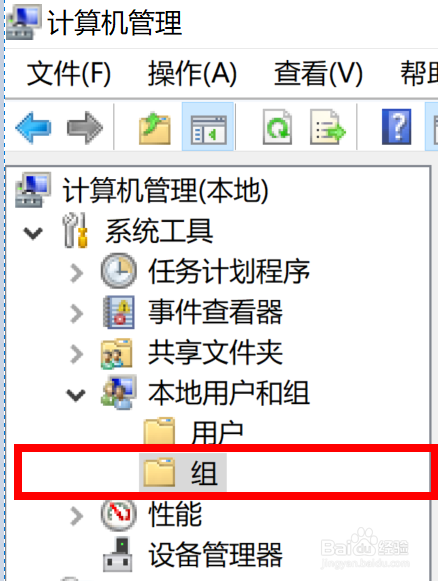
4、在右边的组列表中选择“Administrators”并双击,如图所示

5、在弹出的Administrator属性窗口中,选中要清除的用户,然后点击“删除”并确认保存,如图所示
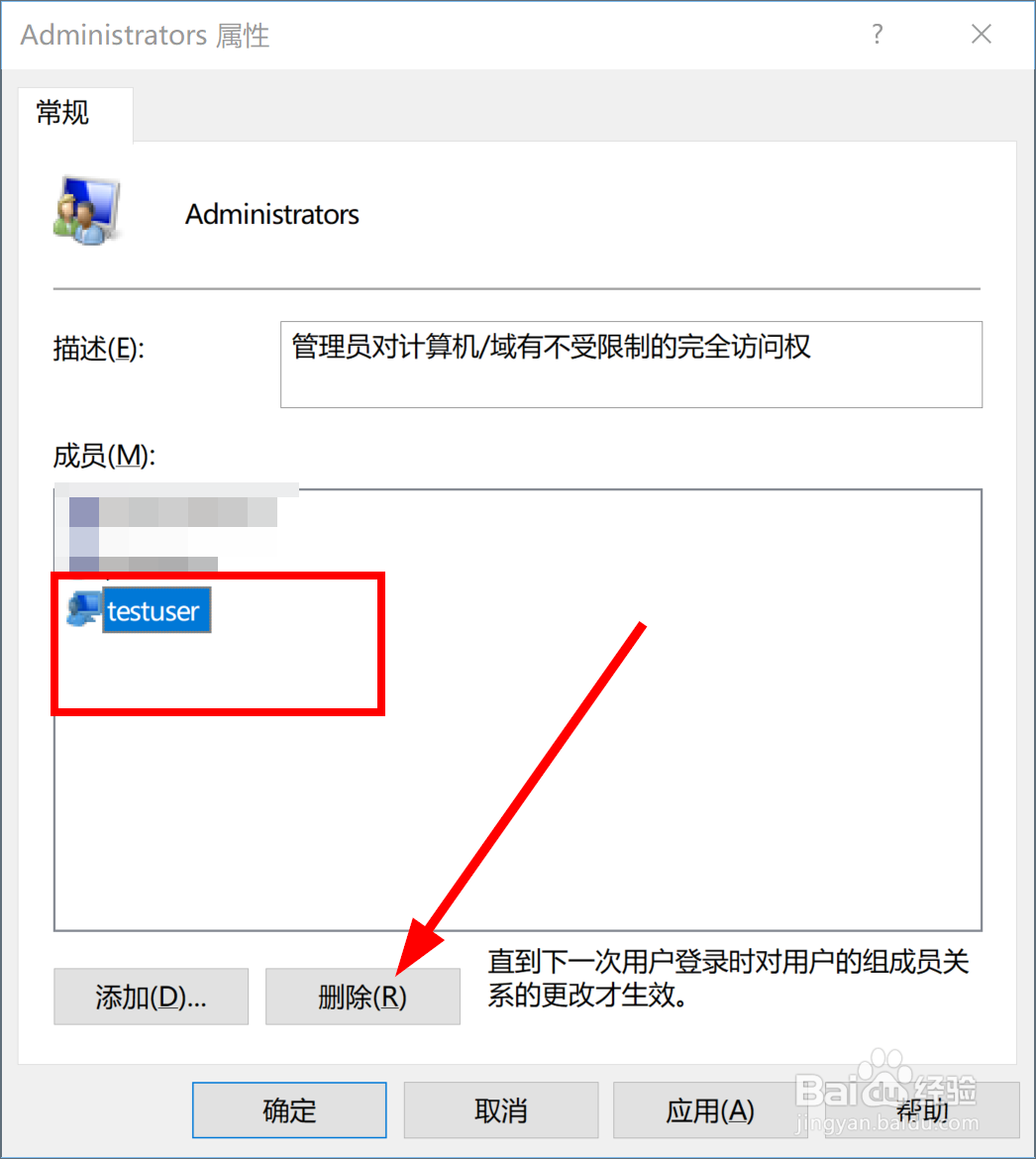
综上小编和大家详解Win10删除管理员账户的方法,是不是很简单,感兴趣的小伙伴可以来设置一下!





